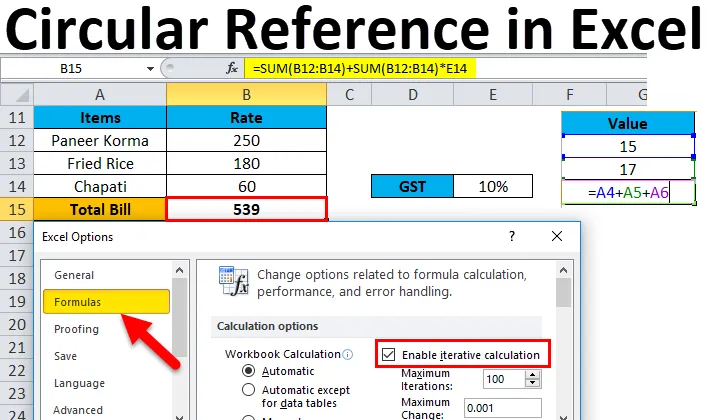
Циркуляр на Excel (Съдържание)
- Циркулярна справка в Excel
- Как да използвате кръгла справка в Excel?
- Намерете кръгла справка в Excel
Циркулярна справка в Excel
Много пъти, докато работите с формули в Excel, тя показва съобщение за грешка. Понякога това може да бъде свързано с циркулярна справка. Този проблем възниква, когато включим една и съща клетка в изчислението на формулата, където формулата съществува, означава също да включите и клетката с формула, а след това Excel показва съобщение за грешка.
Какво представлява кръговата справка в Excel?
Докато прилагате формулата в клетка, ако тя съдържа пряко или косвено собствената си клетка (където формулата пребивава), тогава тя се нарича Excel Circular Reference.
Най-вече трябва да избягваме това състояние в Excel, но понякога се случва, когато се налага да създадем циркулярната справка.
Как да използвате кръгла справка в Excel?
Използване Това е много просто и лесно. Нека разберем ситуацията на грешката в циркулярната справка с някои примери.
Можете да изтеглите този кръгъл референтен шаблон на Excel тук - Циркуляр на справочния шаблон на ExcelПример №1
- След като можем да видим, че Cell A4 и A5 има някаква стойност и в Cell A6, ние трябва да добавим тези стойности, включително стойността в самата Cell A6.
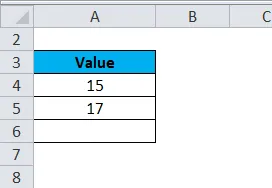
- Така че ние влизаме във формулата като снимката по-долу.
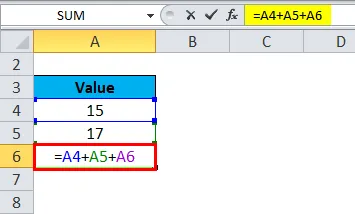
- Когато натиснете клавиша за въвеждане, той ще покаже съобщение за грешка, както е показано по-долу.
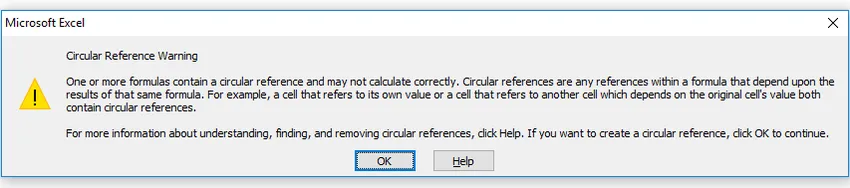
- Тук, ако щракнете върху OK или затворите прозореца, като кликнете върху бутона за кръст, Excel ще го приеме като нулева стойност или последната изчислена стойност в клетката.
- Ако кликнете върху Помощ, можете да получите повече информация.
- Сега щракнахме върху OK и той ще показва 0 в клетката A6. (Вижте снимката по-долу)
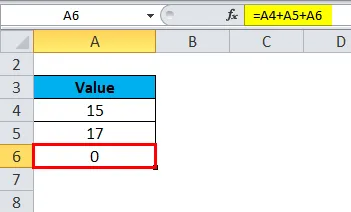
Може да се изненадате, че в някои случаи excel ще попълни формула с последното изчисление, имащо условие за циркулация, без да показва съобщение за грешка и връща стойността в клетката.
В някои условия може да се наложи да създадем кръгова референция, докато изчисляваме. Нека вземем пример за създаване на този сценарий, в който е необходимо да се включи кръгова референция.
Пример №2
Да предположим, че отивате в ресторант и обядвате. Получавате сметката, която трябва да платите преди да напуснете. GST (данък върху стоки и услуги) върху общия разход е 10%, така че трябва да изчислим общата сметка.
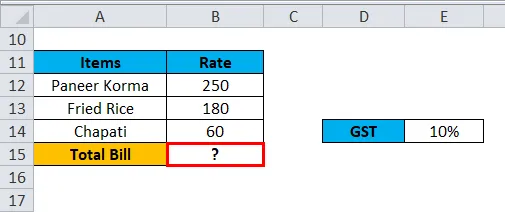
Тук ще приложим формулата като екранната снимка по-долу.
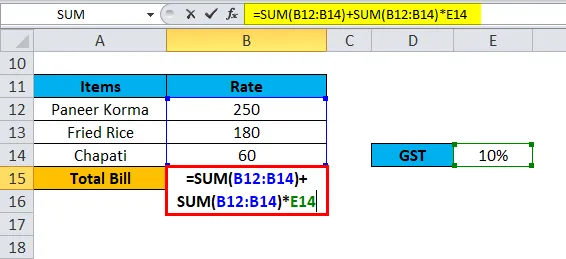
Тук ще обобщим всички цени на артикула и ще изчислим 10% от тази сума. След това ще добавите тази сума на данъка в общата цена на артикулите. Това ще ви даде общите разходи.
Но тук Циркулационната справка е част от формулата, тя няма да изчисли общата сметка. В тази ситуация трябва да направим някои промени в настройките на Excel за по-нататъшно изчисление.
В този сценарий той ще покаже съобщение за грешка, както е показано в горния пример 1 (фигура 3).
Намерете кръгла справка в Excel
Изпълнете следните стъпки:
- Отидете на раздела FILE .
- Кликнете върху Опции в прозореца в левия прозорец. Вижте по-долу екранна снимка.
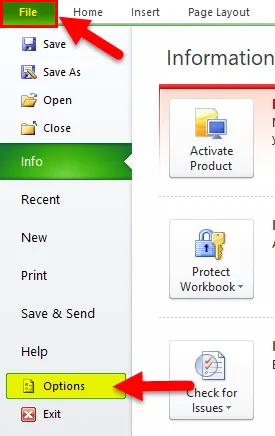
- Ще се отвори диалогов прозорец за опциите на Excel.
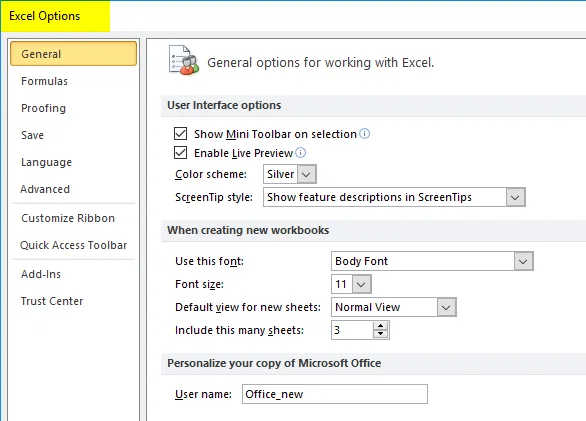
- Кликнете върху раздела Формули .
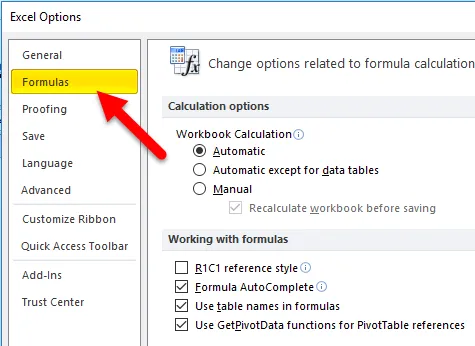
- Поставете отметка в квадратчето „ Активиране на итеративно изчисление“, както е показано на снимката по-долу.
- Кликнете върху OK.
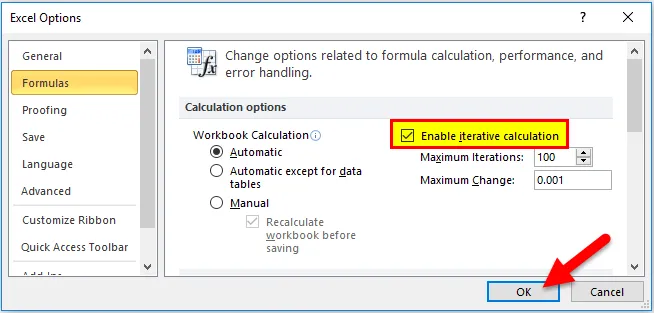
- Той ще изчисли общата сметка в клетка B15. Вижте по-долу екранна снимка.
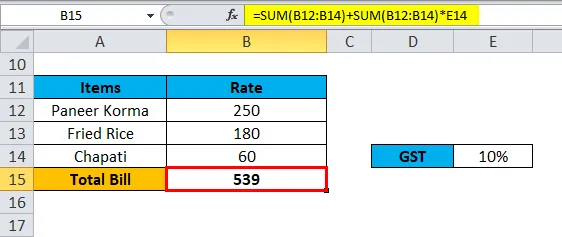
Като активирате тази опция за итеративно изчисление, тя ще повтаря повторното изчисление, докато не бъде изпълнено конкретно числово условие.
Има два начина да включите тази опция .
Можем да видим, че има две опции в раздела Активиране на итеративно изчисление, както е показано на екрана по-долу.
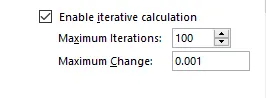
- Максимални итерации: Както можем да видим тук, стойността по подразбиране е 100. Това означава, че Excel ще повтори изчисленията 100 пъти и ще се опита да реши това.
- Максимална промяна: Excel ще се опита да повтори изчислението 100 пъти и спира, когато установи, че разликата е не повече от 0, 001 между повторенията.
Неща, които трябва да запомните
- Трябва да избягваме Циркулярната справка, причината е, че тя оказва влияние върху производителността и показва предупредително съобщение всеки път по време на отваряне на работната книга.
- Това може да бъде причина и за други проблеми, които не се виждат веднага.
Препоръчителни статии
Това е ръководство за циркулярна справка в Excel. Тук обсъждаме как да намерим и използваме кръгова справка в excel, заедно с практически примери и шаблон за Excel, който може да се сваля. Можете да разгледате и другите ни предложени статии -
- Примери за функция SUM в Excel
- Какво е относителна справка в Excel?
- Използване на Excel Absolute Reference
- Функция за търсене на цел в Excel